Afbeeldingen zoeken op de computer
Als u foto's importeert in PaintShop Pro als u via het palet Navigatie zoekt, worden de foto's automatisch gecatalogiseerd. Gecatalogiseerde foto's kunnen snel en eenvoudig met het zoekveld opgezocht worden (rechtstreeks filteren). U kunt eenvoudig op een tekenreeks zoeken, meer geavanceerde zoekopties of een kalender gebruiken om afbeeldingen te zoeken die behoren bij een bepaalde datum of periode.
Als u een geavanceerde zoekopdracht uitvoert kunt u de zoekopdrachten en de resultaten opslaan als Slimme verzameling.
tabblad Beheren
• Type in het palet Navigatie een zoekterm in het zoekveld.
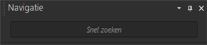
De zoekresultaten verschijnen in het palet Ordenen.
Opmerking: De zoektermen kunnen bestandsnamen (met extensies), namen van mappen met afbeeldingen (inclusief letters die de stationsnamen aangeven), tags, bijschriften of metagegevens (EFIX of IPTC) zijn.
Zie Trefwoordlabels toevoegen aan afbeeldingen voor meer informatie over labels die u kunt toewijzen aan afbeeldingen. Zie Fotogegevens weergeven en bewerken voor meer informatie over bijschriften en metagegevens van afbeeldingen.
tabblad Beheren
1 Klik in het palet Navigatie op het tabblad Verzamelingen.
2 Dubbelklik op Slimme verzamelingen om de lijst te openen en vervolgens op Slimme verzameling toevoegen.
Het dialoogvenster Slimme verzameling wordt geopend.
3 Selecteer in de vervolgkeuzelijst Zoek foto's die overeenkomen met een van de volgende regels:
• Alle — zoekt afbeeldingen die aan alle criteria voldoen
• Eén of meer — zoekt afbeeldingen die aan één of meer van de criteria voldoen
4 Kies een zoekoptie in de eerste vervolgkeuzelijst links.
5 Kies in de volgende vervolgkeuzelijst een optie om de zoekopdracht verder te verfijnen.
De opties in de vervolgkeuzelijst zijn afhankelijk van de in de vorige lijst gekozen opties.
6 Typ in het tekstveld een zoekterm.
Opmerking: De zoekterm die u opgeeft dient overeen te komen met de zoekoptie die u in de eerste vervolgkeuzelijst hebt opgegeven. Als u bijvoorbeeld Afbeeldingsdatum hebt gekozen, pas dan maand, datum en jaar aan, of druk op de pijl omlaag en kies een datum uit de kalender die verschijnt. Als u Waardering hebt gekozen, klikt u op het aantal sterren dat overeenkomt met de waardering die u hebt toegekend aan de afbeelding.
7 Klik op Voorbeeld.
De zoekresultaten verschijnen in het palet Ordenen.
U kunt ook | |
|---|---|
Een nieuwe zoekopdracht toevoegen | Klik op de knop Regel toevoegen in de rechterbovenhoek van het dialoogvenster. |
De laatste zoekopdracht verwijderen | Klik op de knop Regel verwijderen . |
De zoekopdracht opslaan als Slimme verzameling | Klik op Opslaan in het dialoogvenster Slimme verzameling. Typ in het dialoogvenster Opslaan als Slimme verzameling de naam en klik op Opslaan. De verzameling verschijnt de lijst met Slimme verzamelingen. |